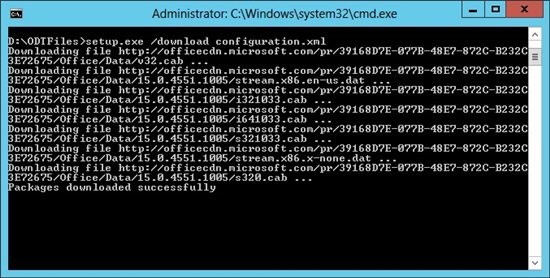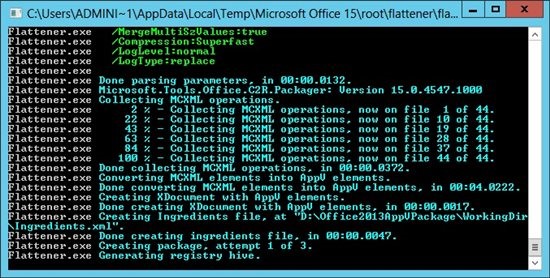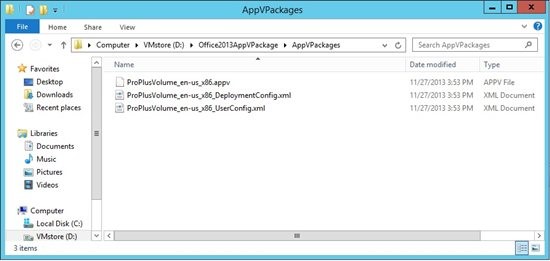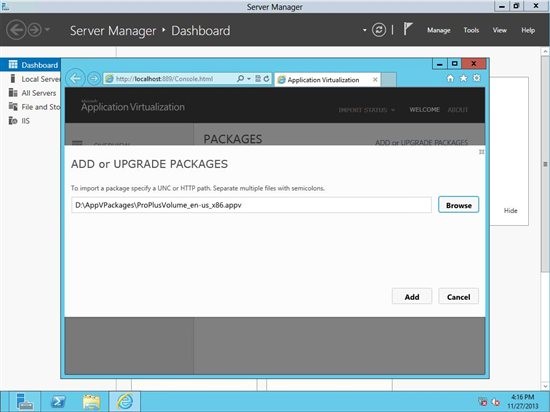Office 2013 ボリューム ライセンス エディションでの App-V 5.0 SP2 のサポートを発表
(この記事は 2013 年 12 月 2 日に Office IT Pro Blog に投稿された記事 "Announcing App-V 5.0 SP2 Support for Office 2013 Volume Licensing Editions" の翻訳です)
この記事では、クイック実行および Office 展開の専門家である Jeremy Chapman が、Office 2013 のボリューム ライセンス バージョンで Office 展開ツールを使用して App-V 5.0 SP2 パッケージを作成する方法について説明します。
Office 2013 ボリューム ライセンス エディションでの App-V 5.0 SP2 のサポートを発表
マイクロソフトは、App-V 5.0 SP2 のリリースに伴い、クイック実行用 Office 展開ツール (英語) を更新して Office Professional Plus 2013 および Office Standard 2013 の App-V パッケージを作成できるように対応しました。なお、これまでは、App-V は Office 365 ProPlus またはそれ以前のバージョンの Office でしか使用できませんでした。
今回の更新により、管理者は Office 2013 ボリューム ライセンス (VL) エディションで Office のライセンス認証を行う際に、キー管理サービス (KMS)、Active Directory ベースのライセンス認証、およびマルチ ライセンス認証キー (MAK) を使用できるようになります。App-V ではリモート デスクトップ サービス (RDS) 環境でのインストールをサポートしており、またインストール時に Office スイートから特定のコンポーネントを除外できるなど、Office VL エディションおよび Office 365 ProPlus の配信作業において高度な管理性が実現されます。
詳細なガイドは「Application Virtualization (App-V) 5.0 を使用した Microsoft Office の仮想化 (英語)」のページでお読みいただけますが、この記事ではスクリーンショットを交えながら、順を追って手順を簡単に説明します。
クイック実行用 Office 展開ツールを使用して App-V パッケージをダウンロードおよび作成する方法
App-V 5.0 SP2 で Office 2013 VL パッケージを使用する場合、従来バージョンの Office とは手順が異なります。Office 2013 の既定のインストールの種類では、クイック実行パッケージを使用します。これは App-V 5.0 の多くの機能が組み込まれていますが、App-V インフラストラクチャやローカルの App-V クライアントの機能は必須ではありません。クイック実行パッケージと App-V パッケージは類似しており、また、Windows の統合作業によってクイック実行が Office 2013 の既定のインストールの種類となっているため、App-V パッケージの作成作業は、Office 2013 の Windows インストーラー パッケージ (MSI) を使用するところからではなく、クイック実行パッケージを App-V パッケージに変換するところから始まります。
手順の概要
1. 2013 年 11 月 25 日以降に更新された新しいクイック実行用 Office 展開ツール (英語) をダウンロードし、インストールします。
2. Office クイック実行パッケージと言語の中から、必要なものをダウンロードします。
3. ダウンロードした Office クイック実行パッケージを、App-V 5.0 で使用できる形に変換します。
手順 1 は補足不要だと思いますが、手順 2 ~ 3 についてはもう少し詳しく説明します。officedeploymenttool.exe のダウンロードとインストールが完了すると、ダウンロード先のディレクトリに setup.exe と configuration.xml というファイルが格納されます。Office クイック実行パッケージをダウンロードするには、configuration.xml ファイルを次のように変更する必要があります。
<Configuration>
<Add OfficeClientEdition="32" >
<Product ID="ProPlusVolume">
<Language ID="en-us" />
</Product>
</Add>
</Configuration>
詳細については、TechNet 記事「クイック実行 configuration.xml ファイルのリファレンス」をご覧ください。
ここで、読者の皆様は、上記で使用している Product ID が既定の "O365ProPlusRetail" ではなく "ProPlusVolume" となっているのにお気付きかと思います。パッケージはエディションには依存しないため、Product
ID の値がどちらの場合でもダウンロード手順には影響しません。クイック実行パッケージのファイルをダウンロードするには、コマンド プロンプトを開いて次の構文で命令を実行します。
SETUP /DOWNLOAD [構成ファイルのパス]
この手順では、1 GB 程度のパッケージ ファイル (複数の言語を選択した場合はそれ以上) がダウンロードされます。
これで、App-V パッケージへの変換に必要なファイルの準備が整いました。VL エディション用の App-V パッケージを作成するための変換処理 (上記の手順 3) では、configuration.xml ファイルの Product ID の値を "ProPlusVolume" 、"StandardVolume" 、 "VisioProVolume" 、 "ProjectProVolume" のいずれかに設定する必要があります。手順 2 で "ProPlusVolume" を使用した場合、クイック実行パッケージを App-V パッケージに変換する際にもこの configuration.xml ファイルを再び使用できます。管理者特権でのコマンド プロンプトから、次の構文で命令を実行します。
SETUP /PACKAGER [構成ファイルのパス] [出力先のパス]
コマンド プロンプト画面がもう 1 つ開き、flattener.exe という名前のプロセスが実行されます。この処理には 3 ~ 4 分ほどかかります。flattener.exe プロセスでは、クイック実行独自のインストール要素が Office パッケージから削除され、App-V で使用するためのパッケージが準備されます。
このプロセスが完了すると、[出力先のパス] で指定した場所に "AppVPackages" という名前のサブフォルダーが作成されます。この中には、Office を App-V にインポートする際に必要となるファイルが格納されています。
これで、Office のインストールを構成する展開構成ファイルの準備が完了しました。「MSI パッケージを使用しない場合には、どのようにすれば Office をインストールする際に msaccess.exe や infopath.exe を無効化できますか」というご質問をよくいただきますが、これは、App-V で展開構成ファイルを変更すると可能です。以下にエントリの例を示します。
<Application Id="[(AppVPackageRoot}]\office15\MSACCESS.EXE" Enabled="false">
<VisualElements>
<Name>Access 2013</Name>
<Icon />
<Description />
</VisualElements>
</Application>
このように設定すると、App-V は msaccess.exe をシステムに発行しません。また、ショートカット プロパティを削除またはコメント アウトすることで、不要なアプリケーション ショートカットを対象のコンピューターに発行しないようにできます。展開構成ファイルおよびユーザー構成ファイルを構成できたら、App-V 環境にパッケージをインポートしてテストを実施するための準備は完了です。
もちろん、ここまでの内容は、構成可能なオプションのうち一部をごく簡単に説明しただけに過ぎません。クイック実行用 Office 展開ツールの configuration.xml の詳細なリファレンス ガイド (URL:https://www.microsoft.com/download/details.aspx?id=36778) や、「ApplicationVirtualization (App-V) 5.0 を使用した Microsoft Office の仮想化 (英語)」ページのガイドなどをぜひご参照ください。さらに、App-V 5.0 SP2 および MDOP の最新情報については、Springboard シリーズ ブログ(英語) を定期的にご覧いただくことをお勧めします。
よく寄せられる質問 (FAQ)
ボリューム ライセンス認証はどのように実行できますか。
App-V パッケージで Office 365 のライセンス認証ではなくボリューム ライセンス認証を活用する場合は、クイック実行用 Office 展開ツールを /packager モードで実行する必要があります。また、この際、ここまでの説明のとおり有効な製品 ID を使用する必要があります。この手順を実施すると、パッケージでは、ボリューム ライセンスを MSI からインストールした場合と同様のライセンス認証が実行されます。
ライセンスの内容はどのようになりますか。
Office 2013 の VL エディション (Project および Visio を含む) のライセンスが有効であり、同時に Microsoft Application Virtualization 5.0 の使用権を所有している限り、この機能をご利用いただけます。
クイック実行バージョンの Office はクイック実行用 Office 展開ツールを使用するとダウンロードできますが、VLSC から通常の手順で Office の VL バージョンをダウンロードする必要がある場合、自分でクイック実行用 Office 展開ツールを使用すると一般的なインストール ファイルが出現します。これはどのようなしくみですか。
この場合、App-V パッケージの作成には、クイック実行のメディアと /packager モードのみが使用されています。これにより、単体でのクイック実行とユーザー ベースのサブスクリプションでライセンス認証を行うのではなく、App-V とボリューム ライセンス認証を使用して Office 2013 を展開できるようになります。また、ボリューム ライセンス認証を使用するため、使用中の Office VL エディションのライセンスが有効であり、また VLSC のライセンス認証キーと KMS、MAK、または AD ベースのライセンス認証を同時に使用してOffice のライセンス認証を行う必要があります。
この方法は Office 365 ProPlus でも使用できますか。
はい。これまでに説明した手順は Office 365 ProPlus の場合と同じです。ただし、Office 365 ProPlus のライセンス認証は Office 365 のサービスに対して有効となる点に注意が必要です。さらに、configuration.xml の Product ID プロパティが、手順 3 で説明したように /packager モードで使用される点も異なります。Product ID の値は既定の "O365ProPlusRetail" のままとなります。
Office Standard 2013 、 Project 、 Visio など、他のバージョンの Office 2013 製品でも使用できますか。
はい。App-V は、Office 365 ProPlus、Office Professional Plus 2013、Office Standard 2013、Project Pro for Office 365、Project Professional 2013、Visio Pro for Office 365、Visio Professional 2013 を含む、ボリューム ライセンスまたは Office 365 バージョンの Office の配信に使用できます。
ボリュームライセンスのユーザーは、どのようにしてクイック実行のメディアを入手できますか。ボリューム ライセンス サービス センター ポータルにサインインする必要があるのでしょうか。
Office 展開ツールを無料でダウンロードして、/download モードで実行すると Office クイック実行のメディアをローカルにダウンロードできます。クイック実行メディアをダウンロードした後は、/packager モードを使用してご希望の Office エディションに対応した App-V パッケージに変換できます。
Office Professional Plus 2013 または他の VL エディションをクイック実行でインストールする際に、 App-V を使用せずにこの方法で行うことはできますか。
いいえ。Office のボリューム ライセンス バージョンをインストールする場合は、Windows インストーラー パッケージ (MSI) またはこの記事で説明した App-V を使用する方法のいずれかで行う必要があります。単体でのクイック実行によるOffice の VL エディションのインストールはサポート対象外であり、技術的にも不可能です。
この機能はどのようなユーザーを対象としたものですか。
Windows 向けソフトウェア アシュアランスおよび Microsoft Desktop Optimization Pack (MDOP) を利用している、既存の Office ボリューム ライセンスのお客様を対象としています。これらの組織では、Office の VL エディションを展開する際に、App-V 環境、または SP1 を適用済みの System Center Configuration Manager 2012 を使用できます。軍事機関や法執行機関などの一部の組織では、最適なクライアント製品のオプションである Office 365 ProPlus を実装するために必要な、クラウド ベースの組織 ID を使用できません。このような場合、クイック実行による展開機能の一部を使用できます。しかし、ユーザーベースのライセンス認証によるメリットやデバイス間でのローミングなど、Office 365 ProPlus に搭載されている優れた機能の大部分は提供されません。
この方法は、リモートデスクトップサービス (RDS) や Citrix XenApp などの他のリモートソリューションや仮想化ソリューションにも適用できますか。
はい。App-V は RDS でも使用できます。RDS または Citrix XenApp と共に Office 365 ProPlus でクイック実行を使用している Office 365 ユーザーには、さらなるメリットがあります。共有しているソフトウェア更新ルーチンで片方の基本パッケージのみをサポートすればよいので、クイック実行のビルドとMSP の更新の両方を毎月確認する必要がありません。
App-V で MSP ソフトウェアの重要な更新のみを選択して、 Office の Service Pack がリリースされるまで重要性の低い更新プログラムの適用を延期することはできますか。
いいえ。App-V ではクイック実行の累積更新プロセスを実行するため、これらのビルドを使用します。通常、更新は毎月実施され、毎週火曜日には修正プログラムが配布されます。MSPのサービスはこのプロセスに適用されず、重要な更新と重要度の低い更新を区別する方法がありません。1 つでも重要な更新を含む累積更新プログラムのビルドは、すべて重要な更新として累積的に定義されます。
この方法でボリュームライセンスパッケージに対して App-V を使用した場合、ボリュームライセンスのメディアのサポート条項と Office 365 ProPlus のサポート条項のどちらが適用されますか。
サポート条項は、お客様が購入した Office エディションのものが引き続き適用されます。Office VL エディションをご購入のお客様にはボリューム ライセンスの条項が適用され、Office 365 ProPlus をご使用のお客様には Office 365 ProPlus の条項が適用されます。今後新しいバージョンの Office がリリースされても、Office 2013 のクイック実行パッケージには引き続き更新プログラムをご利用いただけます。永続的なコンシューマー バージョンの Office ではすべてクイック実行が使用されているため、Office 2013 のクイック実行インストールは継続的に利用可能です。
現在 Office 365 ProPlus のサブスクリプションを所有しており、ボリュームライセンスの例外を使用して、リモートデスクトップサービス (RDS) 経由で Office を使用している有効なサブスクライバーに Office Professional Plus 2013 を展開しています。この場合、App-V を使用できますか。
はい。App-V の使用権を有していて、対象ユーザーがOffice 365 ProPlus の有効なサブスクライバーであれば、この方法を使用して Office Professional Plus 2013 を RDS サーバーに配信できます。この場合、Office 365 ProPlus ユーザーに許可されている 5 つのインストール アカウントのうちの 1 つとして扱われます。製品使用権説明書に記載されているとおり、この一時的な例外を使用するには、お客様の組織がボリューム
ライセンスを通じて Office 365 ProPlus を購入している必要があります。
クイック実行メディアを使用し、 App-V パッケージに変換して Office を展開する場合、 Office 365 ProPlus と同じ機能やテクノロジが活用できますか。それとも、違いがあるのでしょうか。
Office 365 ProPlus は、PC、携帯電話、ブラウザーなど、どこからサインインしても個人設定が適用された環境でコンテンツに接続できるように、そして、どのデバイスを使用しているときにも最適な Office エクスペリエンスを提供できるように設計されています。Office 365 ProPlus は Office の上位バージョンで、Office Professional Plus 2013 にはない独自の機能やテクノロジが搭載されています。今後、Office 365 ProPlusと、その下位バージョンにあたる Office Professional Plus 2013 エディションとの機能の違いは、さらに拡大していく予定です。次の表では、App-V による Office 2013 VL 配信と Office 365 ProPlus とのメリットを比較しています。
機能 |
Office 2013 VL と App-V を使用 |
Office 365 ProPlus と App-V を使用 |
Office 365 ProPlus のクイック実行 |
ユーザー 1 人あたり 5 台の Windows PC または Mac にインストール |
× |
○ |
○ |
ローミング設定、および別デバイスで作業したファイルを含む最近使用したファイルへのリンク |
× |
○ |
○ |
Office Mobile for iPhone および Office Mobile for Android Phones のライセンス認証権 |
× |
○ |
○ |
以前のバージョンの Office との並列インストール |
○ |
○ |
○ |
将来のバージョンの Office へのアップグレード権 |
× (要ソフトウェア アシュアランス) |
○ |
○ |
Access や InfoPath などの特定のコンポーネントを Office スイートから除外 |
○ |
○ |
× |
使用時のインターネット常時接続が必要 |
○ |
○ |
○ |
他のアプリケーション、アドイン、および Windows の統合による Office のフル機能の活用 |
○ |
○ |
○ |
ローカルにインストールされたアドインおよび依存アプリケーションで Office を拡張 |
○ |
○ |
○ |
アドインおよびその他の依存コンポーネントを App-V を使用して接続グループに展開 |
○ |
○ |
× |
Office Mobile や Power Map for Excel などの Office 365 ProPlus 独自の機能 |
× |
○ |
○ |
App-V または System Center Config Mgr インフラストラクチャが必要 |
○ |
○ |
× |
エンタープライズ ソフトウェア配布機能を使用したプッシュ展開の実行 |
○ |
○ |
○ |
Office 365 に関連付けられたユーザー ベースのライセンス認証 (1 か月に 1 回インターネット接続が必要) |
× |
○ |
○ |
ボリューム ライセンスのサポート、およびオフラインでの KMS や AD ベースのライセンス認証、またはオンラインでのマルチ ライセンス認証キー (MAK) を使用したライセンス認証 |
○ |
× |
× |